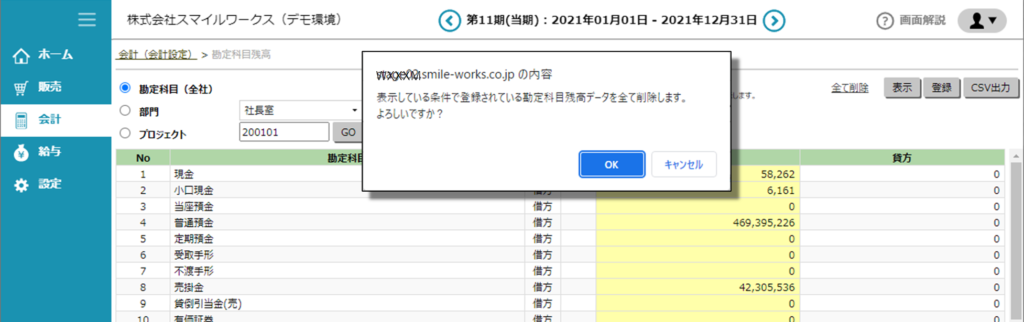勘定科目残高の設定
「勘定科目」マスタに登録した勘定科目に対して、開始残高(期首残高)を登録します。
入力・登録方法
- 画面上部の会計期の表示が、開始残高(期首残高)を登録する会計期となっているかを確認します。

- 「会計」>「会計設定」>「勘定科目残高」にアクセスします。

- 画面左上で設定する条件を選択します。
- 勘定科目(全社) 会社全体の残高の登録および確認をする際に選択します。
- 部門別に残高試算表を確認する際にご登録ください。部門別に登録する残高の合計が会社全体の合計になるわけではありません。
- プロジェクト別に残高試算表を確認する際にご登録ください。プロジェクト別に登録する残高の合計が会社全体の合計になるわけではありません。

- 背景が黄色の部分が入力可能です。カーソルをあわせて残高を入力します。
入力時にカンマ (,)は不要です。自動で補完します。
※損益計算書の勘定科目は登録することができません。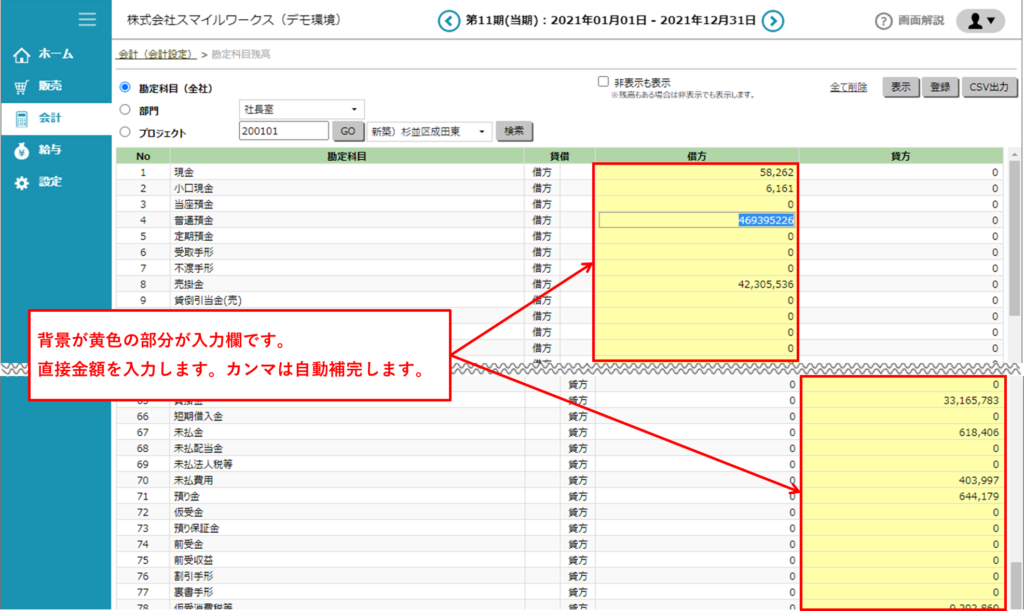
- 画面右上の「登録」ボタンをクリックします。
黄色の部分に入力しただけでは登録されていません(プレビューの状態です)。必ず「登録」ボタンをクリックしてください。登録ボタンをクリックせず、勘定科目画面から別の画面に移動してしまうと、入力していた値は登録されません。
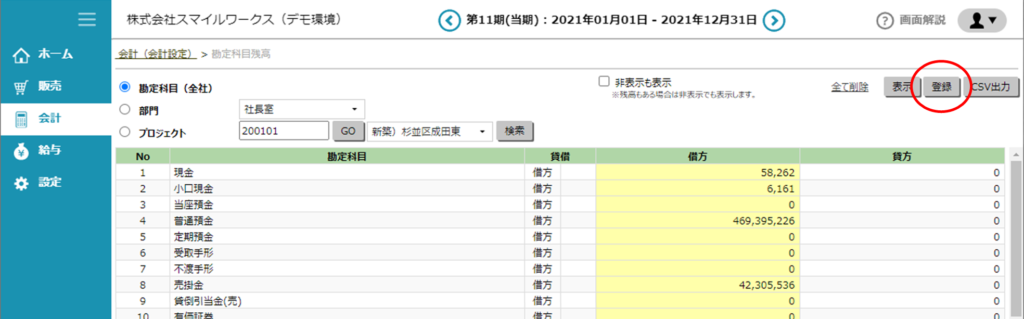
登録した残高が一致しない場合
残高入力を行うと画面下部に借方・貸方の合計とその差額を自動表示します。
差額がある状態のまま「登録」ボタンをクリックすると、確認メッセージが表示されます。確認メッセージ画面の「OK」ボタンをクリックすると、差額がある状態で登録します。
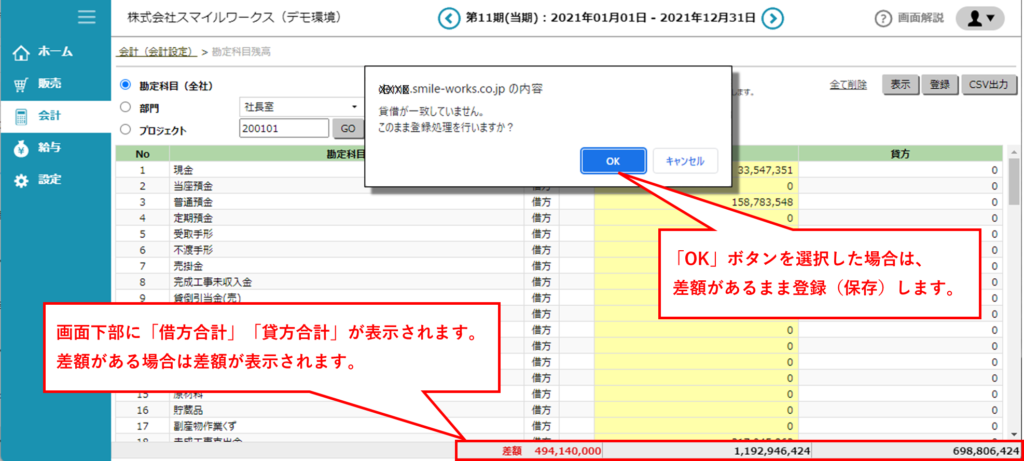
残高の削除方法
科目ごとの削除方法
特定の科目の残高を削除する場合は、該当する科目に入力した値を削除し、「登録」ボタンをクリックします。
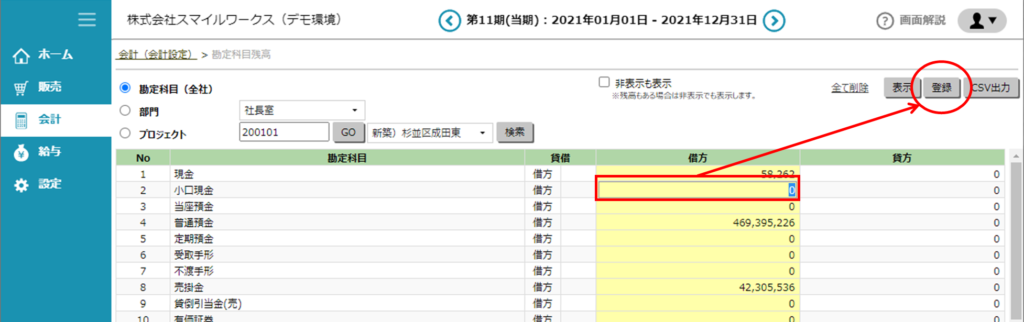
一括削除方法
- 科目の残高を一括削除する場合は、画面左上で削除する条件を選択し、画面右上の「全て削除」ボタンをクリックします。
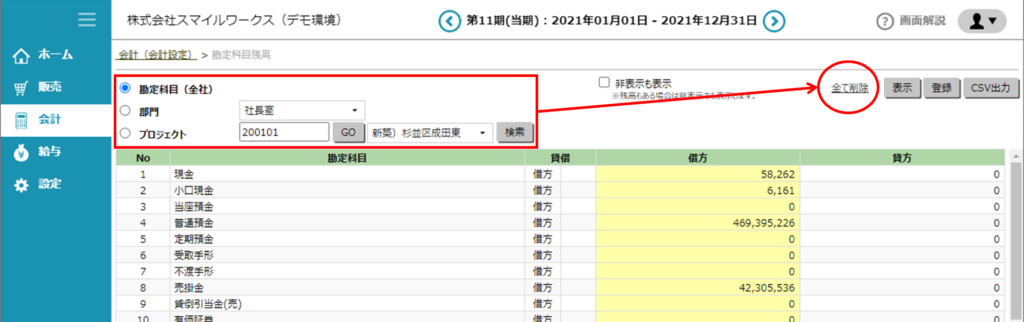
- 確認画面の「OK」ボタンをクリックすると、画面左で選択した条件に登録した残高が削除されます。